写真撮影後にパソコンで編集を行うには、色の再現性が高く、鮮やかに映し出せるモデルがぴったり。また、グラフィック性能があれば、デジタルカメラで撮影した写真データの色調補正の作業も快適。
また、LightroomでRAW現像できるような、動作する高性能モデルもあります。
この記事では、写真編集の用途で使えるノートパソコンとデスクトップパソコンをご紹介します。
この記事でわかること
- 写真の編集で知っておきたいこと
- 写真編集用パソコンを選ぶポイント
- おすすめの写真編集向けパソコン
ことで「写真を加工するのに必要なスペックがあるPCをお探しの方へ、どれがぴったりかわからない」方へ説明します。ぜひご参考ください。
製品を探す
写真編集パソコンとは?

写真編集パソコンとはRAW現像のように編集に適したモデルのことです。フォト加工できる性能が必要になるでしょう。
RAW現像とはRaw image formatのローのことで、デジタルカメラで撮影をしてから「RGBデータ」の未加工な状態から補正する写真加工のことです。シャッターを押した後の表現として、撮影したデータを仕上げて最終的にJPEGなどに変換します。
効果的に仕上げていくためRAW現像の作業としては露出補正や彩度、画像の明度を調整します。また、レタッチや画像をぼかしたり、被写体に焦点を絞ってシャープにするようなテクニックを使うこともあるでしょう。
さらに、色合いを鮮やかにしてコントラストを調整や、構図を切り取ったりトリミング作業も重要です。写真全体が暗ければ明るくもあります。ここでは、撮影機材に合わせた現像や、調整機能を活用します。
特に色補正やトーンカーブ、ホワイトバランスの設定は写真の印象に影響します。また、完成画像のレイアウトやフレームも作品としての仕上がりに影響を与えます。
つまり、カメラのシャッターを切った後の表現といえるでしょう。未加工の写真から写った印象を魅力的にすることが目的で、エフェクトはフォトグラファーの感性によります。
写真用のパソコンを導入時のポイントは、ソフトの動作環境に対応しているかどうかです。
RAW現像ソフトウェアはAdobe PhotoshopやAdobe Lightroomが人気で、LuminarやSILKYPIXなども使われます。また、NikonやCanonのカメラメーカーのソフトウェアも高性能です。いずれにしても、推奨動作があるのでスペックを確認しておきます。
ソフトウェアが求める性能以上のパソコンであれば、オーバースペックことになります。
写真編集向けノートパソコン比較表
RAW現像や写真編集におすすめのモデルをご紹介します。
| ▼デザイン | ▼製品 | ▼詳細 | ▼価格 | ▼更新 | ▼サイズ/inch | ▼CPU | ▼メモリ | ▼GPU | ▼特徴 |
|---|---|---|---|---|---|---|---|---|---|
 | GIGABYTE AERO X16 | 詳細へ | 340,000円 | 2025/11/01 16:25 | 16 | Ryzen AI 9 HX370 | 32GB | RTX 5070 | 色域sRGB 100% |
 | ASUS ProArt P16 H7606WM-AI9321R5060W | 詳細へ | 329,800円 | 2025/11/01 16:30 | 16.0 | AMD Ryzen AI 9 HX 370 | 32GB LPDDR5X-7500 | NVIDIA GeForce RTX 5060 Laptop GPU | OLED、Copilotキー搭載、6スピーカー |
 | iiyama PC SENSE-16FH130-U7-UHSX | 詳細へ | 224,800円 | 2025/12/02 14:41 | 16 | Core Ultra 7 258V | 32GB | 内蔵型 Arc 140V | WUXGAのクリエイターノートパソコン |
 | DAIV Nシリーズ | 詳細へ | 379,800円 | 2025/11/02 02:02 | 16インチ | Core™ Ultra 7 プロセッサー 255HX | 32GB | RTX™ 5070 Ti Laptop GPU | NVIDIA Studio 認定PC |
 | Dell XPS 16 Premium | 詳細へ | 476,000円 | 2025/11/11 18:11 | 16.3 | Ultra 7 255H | 32GB LPDDR5X | RTX 5060 | 4K OLEDディスプレイ |
- 価格や製品でソートできます。
- 比較表は横に動かせます。
- スペックと価格はチェックした日の時点です。変わることがあるため、詳細にてご確認ください。
写真編集向けノートパソコンおすすめ
mouse クリエイターノート(NVIDIA Studio 認定PC) / カラーキャリブレーション対応

| 特徴 | NVIDIA Studio 認定PC |
|---|
| 製品 | DAIV N6-I7G7TBK-C(NVIDIA Studio 認定) |
|---|---|
| CPU | Intel Core Ultra 7 255HX |
| GPU | NVIDIA GeForce RTX 5070 Ti Laptop GPU 12GB GDDR7 |
| メモリ | 32GB デュアルチャネル(最大64GB) |
| ストレージ | M.2 SSD 1TB NVMe Gen4×4(BTOでGen5選択可) |
| ディスプレイ | 16インチ WQXGA ノングレア sRGB比100% 180Hz |
| OS | Windows 11 Home 64ビット |
| サイズ | 356×271×19.9mm 約2.23kg |
| ネットワーク | Wi-Fi 7(Intel Killer BE1750x) 2.5GbE有線LAN |
| 入出力 | Thunderbolt 4×2 |
mouse(マウスコンピューター)のDAIVでクリエイター向けのノートパソコンです。
特徴:sRGB比100%のWQXGAパネル
- Lightroom ClassicやPhotoshopでのraw現像を見据えた構成で、Core Ultra 7 255HXとRTX GPUで現像とプレビュー処理しやすい
- CUDAコア5888と12GB VRAMによりCamera Rawのノイズ低減処理でも余力を確保
- 標準32GBメモリでRAWとJPEGの同時書き出しやBridgeの並列作業が安定
- M.2 NVMe 1TB Gen4×4で大量RAWの読み込みやスマートプレビュー生成が短時間
- sRGB比100%のWQXGAパネルはキャリブレーションされていて色基準のチェックがしやすい
- Wi-Fi 7と2.5GbEでNASからのRAW転送やクラウド同期が快適
- ベイパーチャンバーと89枚ブレードファンで現像中の高負荷でもパフォーマンスを安定させやすい
- 16インチで作業領域が広く、WQXGA解像度でサムネイル一覧と現像画面を同時表示しやすい
- プライバシーシャッター付き500万画素WebカメラとHPD機能でリモート打ち合わせ時の使いやすい
おすすめしたい人
- Photoshopでレイヤー合成やAIノイズ低減するフォトグラファー
- sRGB基準で色管理しながらノートPCでチェックしたい現場担当
- Thunderbolt接続や外付けSSDを使うフローのクリエイター
ASUS ProArt P16 HX 370 RTX 5060【色域が広い有機EL搭載】

| 特徴 | OLED、Copilotキー搭載、6スピーカー |
|---|
| 製品 | ASUS ProArt P16 H7606WM-AI9321R5060W |
|---|---|
| CPU | AMD Ryzen AI 9 HX 370 |
| GPU | NVIDIA GeForce RTX 5060 Laptop GPU(最大105W) |
| メモリ | 32GB LPDDR5X-7500(オンボード) |
| ストレージ | 1TB SSD(PCIe 4.0 x4 NVMe/M.2) |
| ディスプレイ | 16インチ OLED 2,880×1,800 タッチ |
| 色域/色精度 | DCI-P3 100%/Delta E<1 |
| ポート | USB4 Type-C×1(給電/映像)・USB3.2 Gen2 Type-C×1(給電/映像)・USB3.2 Gen2 Type-A×2・HDMIなど |
| OS | Windows 11 Home 64ビット |
特徴:DCI-P3 100%の3K OLED
- RAW現像とJPEG書き出しで高負荷が続くワークに対応、Ryzen AI 9 HX 370と32GBメモリで快適
- 5000シリーズのRTXのためLightroom ClassicのDenoise AIやSuper ResolutionなどGPUアクセラレーション機能を搭載
- 色域が広い有機EL搭載していてDCI-P3 100%の3K OLEDにより、写真の細かな階調をモニター上で厳密にできる
- 2,880×1,800の解像度と120 Hz表示で拡大・スクロールが滑らかになり、写真選別も軽快になる
- 1TB NVMe SSDの容量で、現像キャッシュをまとめて格納
- USB4とHDMI 2.1によりsRGBとDCI-P3の外部モニター切替しやすい
- Wi-Fi 7でAdobe Creative Cloudの同期やクラウドバックアップも転送しやすい
- USB Type-C給電に対応しているため、モバイル用バッテリーやPD対応アダプターから運用しやすい
- 約1.85 kgの16インチ筐体はスタジオに持ち出しやすく、バッテリー駆動も長く撮影日程に合わせた運用がしやすい
おすすめしたい人
- Lightroom ClassicでRAW現像と、JPEGで一括書き出しする人
- Photoshopで多レイヤー合成やAIノイズ低減するレタッチ寄りのクリエイター
- DCI-P3基準で色確認を行い、外部モニター併用の色管理を重視する人
- 撮った写真を大きく表示ができる16型の広い画面で作業したい人
SENSE クリエイターノートパソコン Core Ultra 7 プロセッサー 258V搭載

| 製品 | iiyama PC SENSE-16FH130-U7-UHSX |
|---|---|
| 特徴 | WUXGAのクリエイターノートパソコン |
| CPU | Core Ultra 7 258V |
| メモリ | 32GB |
| GPU | 内蔵型 Arc 140V |
特徴:表示領域が広いWUXGA
- 約1.26 kgの軽量・薄型設計で16型液晶を搭載しつつ持ち運びやすい
- WUXGA解像度(16:10比率)でフルHDより縦方向の表示領域が広く、写真編集のツール表示や全体プレビューがしやすい
- 最新のインテル® Core™ Ultra 7と内蔵型ArcによりRAW現像やレタッチも高速処理
- 32GB LPDDR5XメモリとNVMe SSDでAdobe LightroomやPhotoshopの動作が安定
- Wi-Fi 7対応で大容量RAWデータやクラウド素材の転送も高速
おすすめしたい人
- 出先や撮影現場でも16型の広い画面で写真編集を行いたいフォトグラファー
- LightroomやPhotoshopでRAW現像・レタッチしたいクリエイター
- 軽量で持ち運びやすく、高性能CPU・GPUを備えた長期利用向けのノートを求める人
GIGABYTE AERO X16 クリエイターノートPC / WQXGA

| 製品 | GIGABYTE AERO X16 |
|---|---|
| 特徴 | 色域sRGB 100% |
| CPU | Ryzen AI 9 HX370 |
| メモリ | 32GB |
| GPU | RTX 5070 |
色域はsRGBを100%カバー。Pantone 社キャリブレーションされていて、色精度が高いディスプレイです。色鮮やかに表示をしたいひとにぴったり。
スペック
- 製品型番:AERO X16
- 日本語配列 キーボード
特徴
- 薄さ16.7mm、重さ1.9 kgの薄型軽量設計で、外出先でも高性能を維持できる
- Ryzen AI 9 HX370搭載によるAI機能強化と、RTX 5070 Laptop GPUでAdobe PhotoshopやLightroomのAI処理やRAW現像が高速
- WQXGAの16型Pantone対応のディスプレイは、sRGB 100%の色域と400nitsの高輝度で色編集の精度を追求
- 32GB DDR5メモリと1TB Gen4 SSD搭載で、大容量RAWデータや高精細な画像も快適
- 写真編集やレタッチで、Adobe Lightroom・PhotoshopのAI機能を積極的に活用したいクリエイター
- RAW現像や高い解像度データを編集したい人
- HDMI 2.1により外部モニターや複数周辺機器を同時接続して編集する制作現場の人
- 日本語キーボード
- サイズ:約 313 × 218× 16.9 mm
- 重さ:約 1.39 kg
- 14.5インチの小型サイズのため、撮影で持ち運びしやすく、一眼レフカメラと合わせて運ぶ際におすすめのノートパソコンです。
- メーカー:Apple
- インターフェース:Thunderbolt 5、HDMIポートなど
- 重さ:2.14 kg(M4 Pro)~2.15 kg(M4 Max)
- インテル® Ultra 7 255HまたはUltra 9 285H、NVIDIA® GeForce RTX 5060~70の仕様がある
- 16.3インチの4Kディスプレイは、400nitの高輝度と広視野角なOLEDパネル。写真の細部や色の再現性に強くこだわる編集作業に向いている
- 32GB~64GB LPDDR5Xメモリ&1TB~2TB NVMe SSDの保存環境により、重いRAWデータや複数レイヤーの画像補正も快適
- Thunderbolt Gen 2ポートがあり、ミラーレス一眼や外部ストレージにつなげられる(RTX5070モデルではThunderbolt5を搭載)
- RAW現像や解像度が高い写真の編集を高い処理速度でこなしたいプロカメラマン
- Adobe系ソフトやLuminar NeoなどAI系プラグインの同時使用する人
- 大型画面で細部確認しながらレタッチ作業をしたい方
- SENSE-F1B6-R77-TKX
- デスクトップ / ATX
- カラーモードの使い分けが可能で、イラストやフォトレタッチにぴったり
おすすめしたい人
HP Envy ノートパソコン

HP(ヒューレット・パッカード)のノートパソコンでEnvy x360 14です。16.9mmの薄型モデル、洗練されたデザインが魅力です。
14.0インチでWUXGAのIPSパネルまたは、OLEDタッチ式のディスプレイ。CPUはAMD Ryzen™ 5 8640HS プロセッサーまたはRyzen™ 7 8840HS、メモリが16GB~32GB DDR5、ストレージの容量は512GB~1TB SSDです。
※構成によってスペックに違いがあるため注意です。
端子はHDMI 2.1が搭載されていて外部ディスプレイを使うのに便利です。また、PD対応のUSB Type-Cも搭載。高速なSuperSpeed USB Type-A 10Gbpsがあるので、RAW現像でデジカメの写真データを外付けドライブに移す際に時間が短くできます。
Copilotキーを搭載しています。その他、内蔵マイクが付いています。スピーカーも内蔵されていてサウンド出力したい方にぴったり。
スペック
コストパフォーマンスが高く、エントリーのクリエイター向けPCといえるでしょう。写真編集用に初めてパソコンを導入するような、基本性能があるパソコンを探している方におすすめ。
Lenovo ThinkPad モバイル ワークステーション 軽量

Lenovo(レノボ)のThinkPadは、モバイルで使える軽量なワークステーションです。重さは約1.61 kg~で持ち運びに適しています。14.5型で小さめサイズも魅力です。バッテリーの動作時間は、約13.8~26.17時間のため長時間の使用が可能。屋外でカメラで撮影してそのまま、写真編集が必要な場合にも対応できます。
スペックはCPUがインテル Core Ultra 5 プロセッサー 125H (4.50 GHz)またはUltra 9 プロセッサー 185H(5.10 GHz)で、メモリは16GB~32GB DDR5-5600MHz、ストレージは256GB ~ 512GB SSD M.2 2280です。構成は選べるようになっています。
セキュリティは指紋センサーが使えます。レノボはキーボードにトラックポイントがあるため、マウスがなくてもカーソルを動かせるのが魅力。
選ぶポイント:
撮影で持ち運びにおすすめ
MacBook / 【広色域】
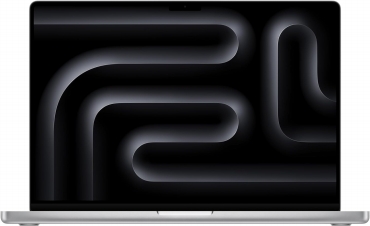
人気メーカーのAppleのノートパソコンで、MacBook Proで16インチのモデルです。Apple M4 Proまたは MaxのCPUを搭載しています。
RAW現像でも快適な最大14コアまたは16コアのプロセッサーとGPUが特徴、メモリが24~128 GBでストレージは512GB~8TB SSDの仕様になっています。
※スペックのいくつかの種類が選べるようのため注意です。
写真編集しやすい16インチの大画面で、広色域のディスプレイを搭載しています。輝度が1,600 nitで明るく、広い色域で画像を表示できます。MacBookはプロカメラマンや写真家の方に使われています。
バッテリーは13時間の駆動で、一日中の屋外での撮影にも対応できます。耐久性として筐体は堅牢な品質で、外出先の利用に適しています。
写真の編集に使えるスペックです。明るい画面で写真編集をしたいカメラマンにおすすめ。
スペック
DELL XPS ノートPC 【400nitで高輝度】

| 製品 | Dell XPS 16 Premium |
|---|---|
| 特徴 | 4K OLEDディスプレイ |
| CPU | Ultra 7 255H |
| メモリ | 32GB LPDDR5X |
| GPU | RTX 5060 |
特徴
おすすめしたい人
写真編集向けデスクトップPCおすすめ2選
パソコン工房 SENSE クリエイターパソコン【性能の高いRTX 5070】

パソコン工房でBTOショップのクリエイター向けデスクトップPCで、SENSEシリーズです。
CPUはRyzen 7 7700(マルチスレッディング / Zen 4 / ブースト最大5.3 GHz)、メモリ32GB(16GB×2 DDR5)です。
グラフィックカードはGeForce RTX 5070 12GB GDDR7でAI性能が高く、マルチフレームが魅力。ストレージは1TB NVMe対応 M.2 SSDです。
カスタマイズをすれば8TB HDDで大容量にも可能です。ストレージの容量を増設しておけば写真や画像のデータを移して整理できるのがポイント。
デザイン作成や写真編集用デスクトップPCとしてぴったり。また、GPUとCPUの両方の性能が高く動画編集もできます。
スペック情報
1TBのストレージ
大容量の1TBのストレージで最大18TB(2TB + 8TB + 8TB)にカスタマイズも可能
フォトグラファー向けモニター

デスクトップPCの場合にはモニターを選べるのが魅力。BenQのクリエイティブで使えるAQCOLORシリーズのPD2705Uです。
写真の編集やRAW現像なら、忠実に色を表現できるフォトグラファー向けモニターがおすすめ。
27インチの液晶モニターのディスプレイで高性能。求められる色精度に対応できるように、色の正確性が高くDelta Eは≤3に対応しています。
解像度は4K UHD(3,840x2,160)でsRGB・Rec.709 99%の色域をカバーしています。
カラーマネージメントではキャリブレーションで色のトーンが調整がされているため、写真の色合わせが便利。
インターフェースはUSB Type-C、DisplayPort、HDMI、USB 3.2で接続できます。
ソフトウェア「Display Pilot」を使用すれば色がわかるため、上級者や写真家にぴったり。
選ぶポイント:
画像編集ソフトにおすすめ
写真編集パソコンを選ぶポイント

RAW現像に適したPCはノートかデスクトップか?
RAW現像を行うためには、ノートパソコンとデスクトップパソコン、それぞれの特性を理解し、自分の作業に合ったものを選ぶことが重要です。
ノートパソコンは、持ち運びができることがメリット。撮影現場で写真を確認しながら作業を進めるフォトグラファーにとって、軽量なノートPCは便利。特にロケ撮影や、クライアントとの打ち合わせでその場で写真を見せたいときには有効です。
また、ディスプレイを見ながら撮影するなら、ノートPCをテザー撮影(カメラとPCを接続し、リアルタイムでプレビューする撮影方法)用の端末として活用もできます。
一方で、ノートPCには拡張性の制約があります。大容量のRAWデータを保存する場合は外付けSSDが必要になることもあります。
また、モデルによってはメモリの増設ができないため、オンボードメモリの場合は必要な容量を選ぶ必要があります。さらに、屋外で編集作業を行う場合にはバッテリーの持ち時間も考慮しなければなりません。
対して、デスクトップPCのメリットは拡張性の高さです。RAW現像はCPUやメモリの性能に大きく関わるため、デスクトップPCなら大容量メモリを搭載でき、32GB以上のメモリが必要な作業もこなせます。
また、ストレージを複数増設できるため、RAWデータを多く保存しやすいのも特徴です。さらに、グラフィックカードを搭載すれば、LightroomやPhotoshopのGPU支援機能を活用し、より快適な編集の環境を構築できます。
特に、RAW現像にこだわるフォトグラファーには、BTOでパーツを選べるクリエイター向けデスクトップPCがぴったり。
持ち運びはできないため、作業場所が固定される点に注意です。自宅やスタジオでじっくり編集作業を行うにはぴったり。
そのため、持ち運びながらRAW現像を行うならノートPC、自宅やスタジオで作業するならデスクトップPCを検討してみてください。
CPU

CPUはインテルとAMDがありますが結論としては、マルチコアで並列処理できれば両方ともに使えます。また、アドビセンターによると、Photoshopで必要なスペックは64bitをサポートしていてマルチコアCPU推奨(AVX2対応)しています。Lightroom ClassicやPhotoshopのAI機能を使うなら、8コア級が実務向けといえるでしょう。
インテルの場合にはCore i5、i7、i9などがおすすめ。処理ユニット数は少なくとも4コアは必要で6コア以上なら快適です。
AMDならRyzen 5~7が価格とのバランスに優れていて、Ryzen 9だと価格が高いです。動作の処理速度で選ぶ場合は、世代によっても性能が違うのでクロック数を確認します。
高解像度RAWを数百枚単位で現像、巨大パノラマ合成、生成フィル生成補助を使う人や、作業の効率を上げるなら、なるべく処理能力が高いCPUを検討してみてください。
メモリと編集動作
メモリは写真編集でパソコンを使うなら重要です。メモリは少ないと重くなるため8GB以上のRAMは必要です。同時並行のタスク処理なら、できれば16GB以上あったほうが作業しやすいでしょう。
複数のソフトで並行作業した場合に速度がもたつく感じがでてきて、写真編集の作業にも影響してします。そのため、容量は少ないよりは多いほうがよいです。
メモリが少ない場合には、ソフトを多く起動したときにメモリの消費により遅延があります。
メモリの増設は、BTOでは選択が可能です。また、PCに詳しければ8GBから16GBに自分で増設もできます。(オンボードメモリの場合には増設ができないので注意)
写真の編集はGPUがあると速い

グラフィックカードはRAW現像であった方が処理が高速です。とくにPhotoshopで高い解像度の写真を編集するなら、グラフィックカード(GPU)があるとパフォーマンスが高くなるといえるでしょう。
また、Lightroomの場合でも、DirectX 12をサポートしているGPUを推奨しています。AIノイズ除去・レンズぼかし等の“フルGPU加速”は専用VRAM 8GB(または共有16GB)を基準に選定してみてください。
ディスプレイを4Kで使う場合には4GB以上のGPU RAMを搭載しているモデルが必要です。NvidiaではGeForce RTX シリーズで対応している機種が多いです。AMDではRadeon RXシリーズがグラフィックカードです。
4K(3,840×2,160)で表示倍率を100〜125%のスケーリングを低めに設定する運用なら、描画負荷が上がるため前述のVRAMの上振れを想定してください。1枚あたりのフレームバッファやプレビュー画像、テクスチャのサイズが大きくなるため、同じ作業でもGPUのメモリと処理負荷が大きくなります。
一方で、ソフトウェアによっても処理が違うのでグラボ無しの場合には、CPU統合型を使っている方もいます。
撮影した画像を保存
ストレージは撮影した画像データを保存する目的で使うパーツです。RAWデータは大容量になりがちで圧迫しやすく、パソコンを用意する時にはストレージは大きい方が便利。クラウドに保存もできますが、カメラのデータを取り込む際にはストレージに移すため、パソコン内部に保存容量は大きめサイズを選びましょう。
ストレージにはSSDとHDDの2種類があります。
HDDは容量が大きく低価格メリットがあり1TBぐらいある製品もあります。HDDは長期保管や二次バックアップに向きます。
SSDは読み書きが速く256GB / 512GB / 1TB~のストレージがあり、SSDは容量が大きいほうがデータの転送が速いのが特徴。Thunderbolt接続のSSDはポータブル作業や、空きスロットのないパソコンで便利です。
ハイエンドなモデルの場合には、1TBクラスの容量が搭載されていることがあります。BTOパソコンでは、選択できるので検討してみてください。
サイズで選ぶ

ディスプレイのサイズは、大画面だと編集の作業性に優れます。15.6~17インチぐらいのサイズは、作業がしやすいノートパソコンといえるでしょう。画面が大きければ、複数写真を並べたり情報を多く表示できたりが可能です。
フォトショップでの編集時にはツールバーはいつも表示しておきます。ベゼルが細く、ディスプレイサイズの表示範囲が広いほうが作業性がよいでしょう。
一方で、ノートパソコンをデジタルカメラと合わせて持ち運びをするなら、大きなサイズだと重くなります。携帯性をポイントにするなら、14インチ以下のサイズで1kgぐらいだと軽くておすすめ。
モバイルノートは軽量のため移動する際に利便性が高い設計です。さらに、タッチ操作に対応しているモデルもあり、直感操作したいときに便利。
大画面のディスプレイで、24~27インチを使うならデスクトップPCに接続する方が適しているでしょう。32インチ以上の大きな画面サイズになるほど、解像度が高いモニターの種類が増えてきます。
また、カラーキャリブレーションが可能でsRGBをカバーしている、色域の広いプロ向けのモニターを接続もできます。また、精確な色で表示ができるモニターでは色味の再現度が高いです。
画面の画質(ピクセル数)

表示する画面にこだわるなら、高いピクセル数で映せるディスプレイを選びます。カメラの画素数のように、ピクセル数が多いほど細やかで、解像度が高いディスプレイは高精細に表示ができます。
画質はピクセル数で細やかさに違いがあり、クリエイティブ向けディスプレイの解像度は、主にFHD(1,920 x 1,080)、WQHD (2,560 × 1,440)、4K(3,840 × 2,160)があります。解像度によって色に違いはなく、画面へ細かな写真出力をするならWQHDや4Kがぴったり。
また、アンチグレアの方が光の映り込みが少ないパネルで見やすいです。
色
広い領域で編集作業をするなら、高い解像度のモニターを検討してみてください。
sRGB 100%が目安で、Adobe RGB 90%以上だと印刷で合わせやすくなります。10bit表示(8bit+FRC含む)、ΔE<2、ハードウェアキャリブレーション対応、3D-LUT、ガンマ2.2、ICCプロファイル運用とソフトプルーフを前提にすると調整が早く済みます。
RAW現像ソフトで必要なスペックは?
RAW現像ソフトの推奨スペックに合わせて、パソコンのスペックを決めるのも1つの方法です。Lightroom・Photoshop・Luminarなどを使うフォトグラファーは多いでしょう。
たとえば、Lightroomに絞ってPCの推奨スペックを確認してみます。
OSはWindowsとmac OSの両方に対応しています。CPUは64bitの2.0GHz以上のため4コアのCore i3以上となるでしょう。メモリは8GB以上、推奨16GB以上のため多めのほうが快適。ハードディスクは2GB以上となっています。
グラフィックカードはDirectX 12をサポートしているGPUのため、GeForce RTXシリーズです。写真編集では4000~5000シリーズがおすすめ。
写真編集向けパソコン選びポイント
RAW現像など写真編集に適したパソコンをご紹介しました。写真編集でPCを活用するには、CPUやGPUのスペックがあったほうが画像加工や取り込みしやすくなります。
スペックが低いパソコンではRAWからJPEGの変換に時間がかかるので、クリエイター向けの機種がおすすめです。価格をポイントにするならリコレのパソコンを利用して、なるべく新しいモデルを探すのもありでしょう。
価格で悩んだら検討している製品に基本の性能があるか、あらためて確認してみるのも重要です。
BTOショップのパソコンは、価格を抑えてデスクトップPCを導入するのにぴったりな製品です。自作で最初からPCを組み上げるわけではなく、BTOならパーツを選ぶだけです。写真編集の場合には、データを保存する量が大きくなるので、撮影する枚数が多いカメラマンなら、複数のストレージでパソコンを構成しておく方法もあります。
解像度は4Kのような高い解像度のモデルは、クリエイター向けモデルに多いです。また、表示領域が広く表示できるので作業性を高めたい人にぴったり。
・ノートパソコン関連
▲記事のトップへ「RAW現像・写真編集パソコン」

